エリア概要と機能分析
dRofusの部屋のエリアをIFCSpaceオブジェクトと比較する。
部屋とIFCSpace (IFCスペース)をリンクするには、次のようにキー属性を設定します:IFC属性の設定
アイコンを選択し、部屋概要のエリアパネルを開いてください:
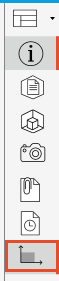
エリアパネルが表示されます:
BIM の面積 (機能の一部である IFCSpace オブジェクトの面積の合計) は、dRofus でプログラムされた面積と比較することができます。dRofusの部屋にリンクされているIFCSpaceオブジェクトを含めるだけでなく、部屋の番号と機能の番号を一致させることで、部屋の面積も含めます。例えば、01.08という機能があり、01.08または01.08.Aという名前のIFCSpaceオブジェクトがある場合、これはdRofusでは有効な部屋機能番号ではありませんが、面積計算に含まれます。こうすることで、建築家は必ずしも正確な部屋割りをしなくても、特定の機能を果たすエリアを描いたり、設定したりすることができる。これは初期段階において有用です。
このレポートにおける正味設計面積は、IFCモデルから、またはプラグインから直接同期された面積です。BIM面積は、接続されたモデル面積に対応します。
各機能のIFCSpeace (IFCスペース) の量をカウントします。
色:
個々の機能には、ビューで使用できるプロパティペインの色を割り当てることができます。
フィルター:
フィルタを使用しメインまたは部分的な機能のレベルなど、さまざまなレベルのエリアを報告できます。
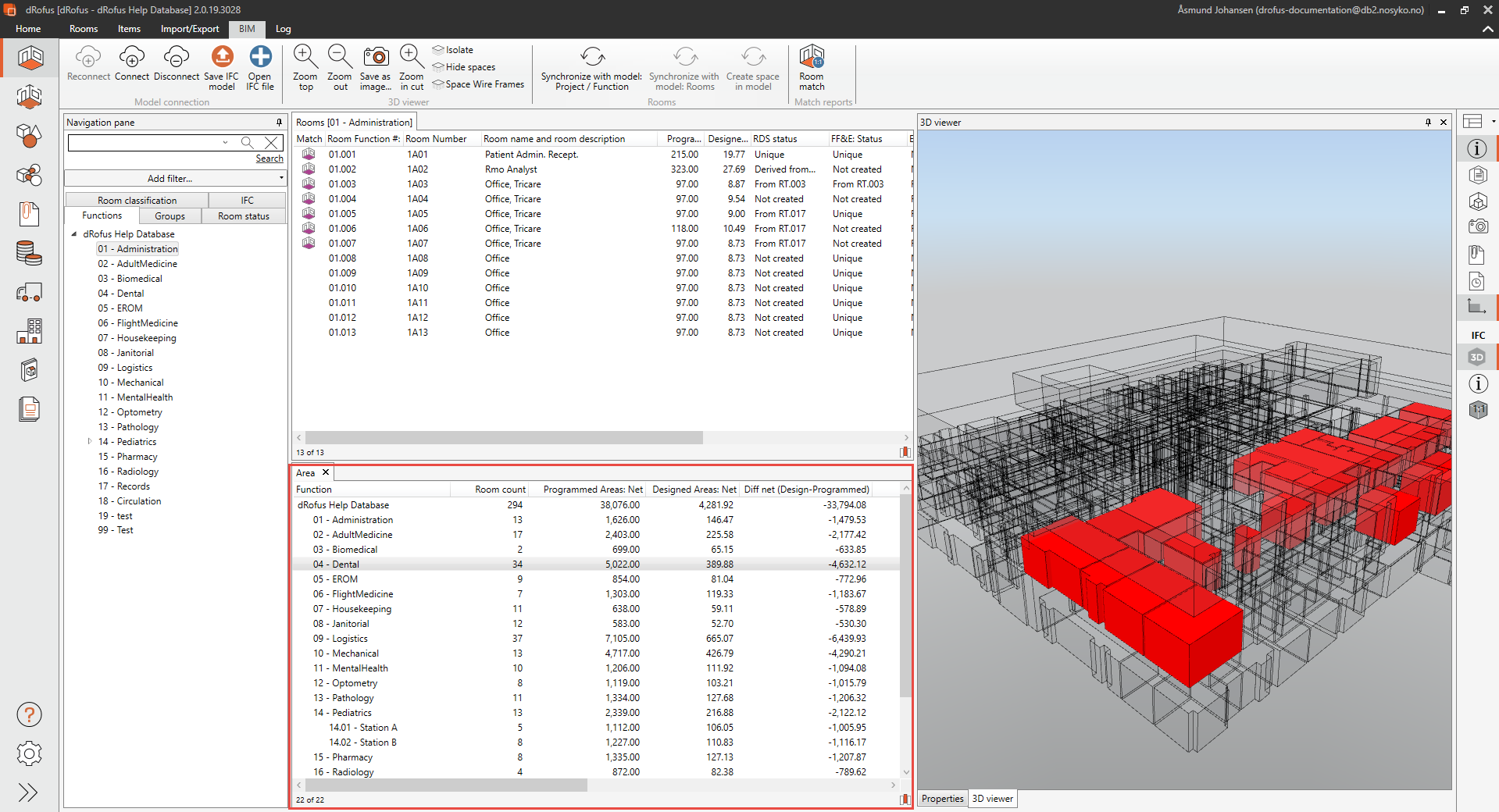
カラムの追加と削除:
エリアの概要ウィンドウで右クリックし “列の追加/削除” を選択して希望の表示を設定できます。
.png)